Dans le monde technologique d'aujourd'hui, les marques de téléviseurs ont évolué au point d'offrir des écrans plats, des systèmes audio intégrés robustes, des résolutions ultra HD et des fonctionnalités de connectivité WiFi. Les téléviseurs Samsung, en particulier, sont construits avec toutes ces fonctionnalités, en particulier la connectivité WiFi. Cette fonctionnalité permet aux utilisateurs d'utiliser des applications de divertissement multimédia telles que YouTube et Netflix, ce qui permet aux utilisateurs de partager l'écran sur les téléviseurs Samsung. Avec cette fonctionnalité, il existe d'innombrables idées sur la façon dont vous pouvez utiliser une telle fonctionnalité ; il pourrait être utilisé comme projecteur pour une présentation en classe. Découvrez comment utiliser la fonctionnalité de partage d'écran en lisant cet article.
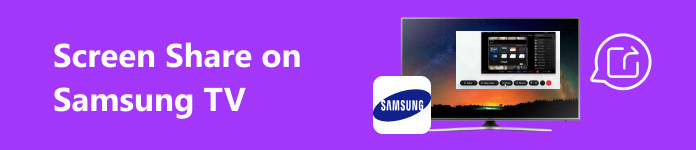
- Partie 1. Comment partager un écran Android sur un téléviseur Samsung
- Partie 2. Comment partager l'écran d'un iPhone sur un téléviseur Samsung
- Partie 3. Partagez l'écran de votre téléphone sur un PC
- Partie 4. FAQ sur le partage d'écran sur un téléviseur Samsung
Partie 1. Comment partager un écran Android sur un téléviseur Samsung
Étape 1 La première étape consiste à vous assurer que votre appareil mobile et votre téléviseur Samsung sont connectés au même réseau. Vérifiez votre réseau TV en accédant aux paramètres de votre téléviseur et en cliquant sur l'icône d'engrenage ou sur le bouton Paramètres. Ensuite, cliquez sur Réseau. Il affichera toutes les connexions wifi disponibles et le réseau auquel votre téléviseur est connecté.
Étape 2 Après avoir connecté vos appareils sur le même réseau, réglez votre téléviseur en mode miroir d'écran. Faites cela en allant à Paramètres > Général > Gestionnaire de périphériques externes > Gestionnaire de connexions de périphériques > Liste des périphériques. Vous pourrez rechercher votre appareil mobile. Sélectionnez-le et autorisez-le en cliquant sur éditer.
Étape 3 Sur votre appareil Android, allez à Paramètres. Ensuite, recherchez Grilles en, et activez-le. Vous devriez pouvoir scanner et voir tous les appareils disponibles à proximité. Recherchez votre téléviseur Samsung et associez-le à votre appareil mobile.
Étape 4 Après le couplage, attendez quelques secondes et votre téléphone mobile sera diffusé sur votre téléviseur Samsung. Assurez-vous d'avoir une connexion stable, car cela peut causer des problèmes.
Partie 2. Comment partager l'écran d'un iPhone sur un téléviseur Samsung
Étape 1 La première étape consiste à connecter votre téléviseur et votre téléphone mobile au même réseau. Connectez votre téléviseur au même réseau que votre téléphone mobile en allant dans Paramètres > Réseau. Vous pourrez scanner les réseaux à proximité. Connectez votre téléviseur à votre réseau.
Étape 2 Accédez à votre Control Center sur votre iPhone et recherchez le Écran miroir bouton. Cela vous montrera les appareils disponibles connectés au même réseau que votre téléphone. Recherchez et sélectionnez votre téléviseur Samsung.
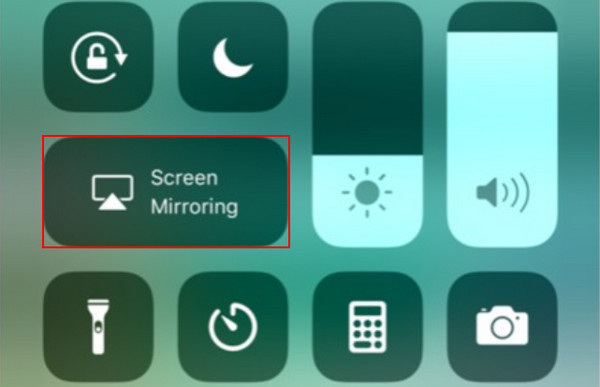
Étape 3 Si vous y êtes invité, entrez votre code Airplay sur votre téléviseur. Attendez quelques secondes et votre iPhone se synchronisera automatiquement et sera diffusé sur votre téléviseur Samsung. Profitez de votre expérience visuelle plus étendue et meilleure.
Partie 3. Partagez l'écran de votre téléphone sur un PC
Apeaksoft Miroir de Téléphone est une application conçue pour un partage d'écran rapide et facile et réalisée avec un moteur puissant qui maximise vos ressources pour réduire le délai de mise en miroir de l'écran. Apeaksoft Phone Mirror fournit une interface utilisateur intuitive et ingénieuse facilement adaptable. Cette application vous permet également d'enregistrer l'écran de votre miroir d'écran mobile, une fonctionnalité intéressante pour les créateurs de contenu. Il est disponible sur Windows, mais il prend en charge les capacités de partage d'écran sur les appareils Android et iOS, ce qui fait de cette application un outil précieux dans votre collection de logiciels. Apprenez à utiliser idéalement l’application en suivant les étapes ci-dessous.
Étape 1 Acquérir et lancer l'application
La première chose à faire est de télécharger l'application. Pour ce faire, cliquez sur le bouton ci-dessous. Après avoir installé l'application, lancez-la. Pour ce faire, accédez à votre bureau et cliquez sur l'icône de raccourci de l'application.
Étape 2 Sélectionnez le type d'appareil
Après le lancement, vous pouvez choisir entre iOS Mirror et Android Mirror. Choisir Miroir et contrôle Android si votre appareil est Android ou Miroir et contrôle iOS si votre appareil est iOS. Mais dans ce tutoriel, choisissez Miroir et contrôle Android.
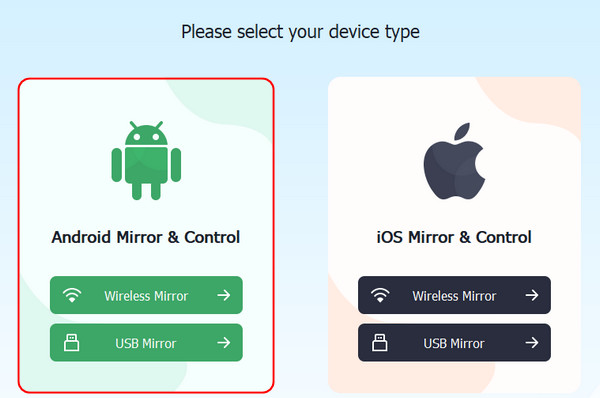
Étape 3 Sélectionnez le type de connexion
Après avoir choisi votre type d'appareil, vous serez redirigé vers une autre fenêtre. Dans cette fenêtre, vous serez invité à choisir le type de connexion souhaité. Miroir sans fil s'adresse à la mise en miroir d'écran sans fil, tandis que Miroir USB s'adresse à la mise en miroir d'écran filaire. Sélectionner Miroir USB.
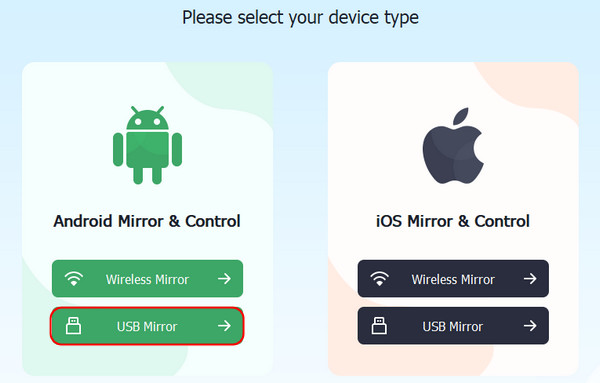
Étape 4 Réussir à mettre en miroir l'écran
Connectez votre appareil mobile à votre PC via un câble filaire. Attendez quelques secondes et votre téléphone devrait être connecté à votre PC. Profitez du plus grand écran mobile sur votre ordinateur de bureau.

Partie 4. FAQ sur le partage d'écran sur un téléviseur Samsung
Quels appareils puis-je utiliser pour le partage d'écran sur mon téléviseur Samsung ?
Samsung TV prend en charge le partage d'écran à partir de différents appareils, tels que les smartphones, les tablettes et les ordinateurs. Lorsque vous utilisez le partage d'écran sur votre téléviseur Samsung, assurez-vous qu'il est compatible avec votre appareil et qu'il a la capacité d'utiliser un miroir d'écran.
Puis-je partager l’écran d’un iPhone ou d’un iPad vers un téléviseur Samsung ?
Oui, vous pouvez partager depuis un iPhone ou un iPad vers votre téléviseur Samsung. Vous pouvez utiliser la fonctionnalité Apple Airplay pour partager un écran depuis un iPhone ou un iPad. Assurez-vous que les deux appareils sont connectés et compatibles entre eux et que les deux appareils sont connectés à la même connexion réseau.
Puis-je partager sans fil l’écran de mon PC ou ordinateur portable sur un téléviseur Samsung ?
Oui, vous pouvez partager sans fil l’écran de votre PC ou ordinateur portable sur votre téléviseur Samsung. De nombreux téléviseurs Samsung prennent en charge le partage d'écran sans fil, et vous pouvez également utiliser une autre méthode de partage d'écran en utilisant Miracast ou les fonctionnalités de partage d'écran de votre téléviseur.
Comment arrêter le partage d'écran sur mon téléviseur Samsung ?
Pour arrêter le partage d'écran depuis votre téléviseur Samsung, vous pouvez accéder aux paramètres de votre téléviseur et naviguer dans la mise en miroir de l'écran ou l'option de diffusion sur votre téléviseur, puis sélectionner l'option de déconnexion, ou vous pouvez simplement vous déconnecter de votre connexion réseau pour arrêter le partage d'écran.
Pourquoi mon partage d'écran ne fonctionne-t-il pas sur mon téléviseur Samsung ?
Si votre partage d'écran ne fonctionne pas sur votre téléviseur Samsung, assurez-vous que votre connexion réseau est stable et que les deux appareils sont connectés à la même connexion réseau. Assurez-vous également que vous disposez de la dernière mise à jour logicielle et que vos appareils sont compatibles entre eux.
Conclusion
Formations comment partager un écran sur un téléviseur Samsung est une tâche vraiment basique, et avec cet article, vous la comprendrez mieux. En suivant les étapes utiles, vous apprendrez et acquerrez sûrement plus de connaissances pour partager plus efficacement l’écran sur votre téléviseur Samsung.




